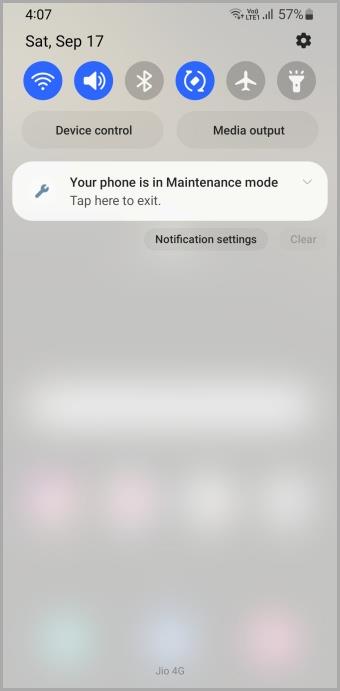7 opráv pre nefunkčné osvetlenie okrajov na telefóne Samsung Galaxy
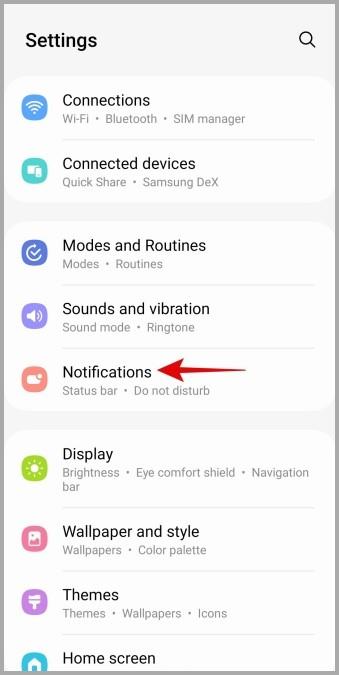
Nefunguje osvetlenie Edge na vašom telefóne Samsung Galaxy, keď dostanete upozornenia? Tu je návod, ako to opraviť.
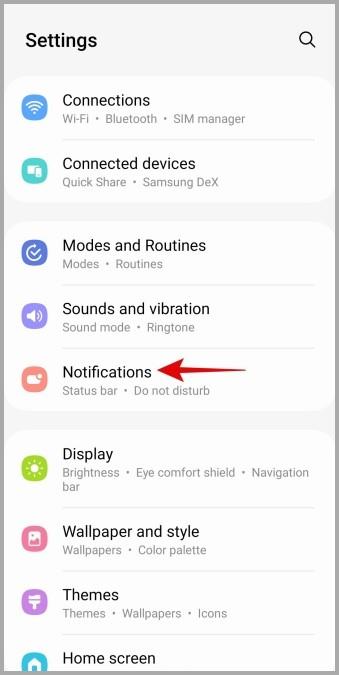
Najnovšie telefóny Samsung Galaxy nemajú kontrolku upozornení ako predchádzajúce modely, ale majú funkciu s názvom Edge lighting, ktorá pri prijatí upozornenia rozsvieti okraj obrazovky. Hoci to upozorňuje na nové upozornenia a aktualizácie , táto funkcia môže niekedy prestať fungovať z rôznych dôvodov. Nižšie uvádzame niekoľko užitočných tipov, vďaka ktorým by osvetlenie Edge malo fungovať na vašom telefóne Samsung Galaxy.
Obsah
1. Uistite sa, že je zapnuté osvetlenie okrajov
Prvým krokom je uistiť sa, že osvetlenie Edge je povolené a správne nastavené na vašom telefóne Samsung Galaxy. Tu sú kroky pre to isté.
1. Otvorte aplikáciu Nastavenia a prejdite na položku Upozornenia .
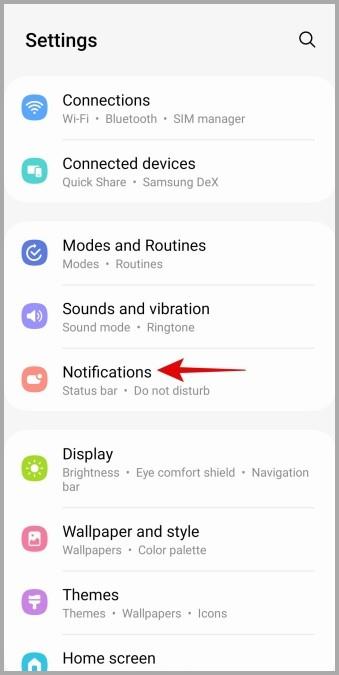
2. Klepnite na Štýl vyskakovacieho okna a vyberte Štýl osvetlenia okrajov z nasledujúcej ponuky.
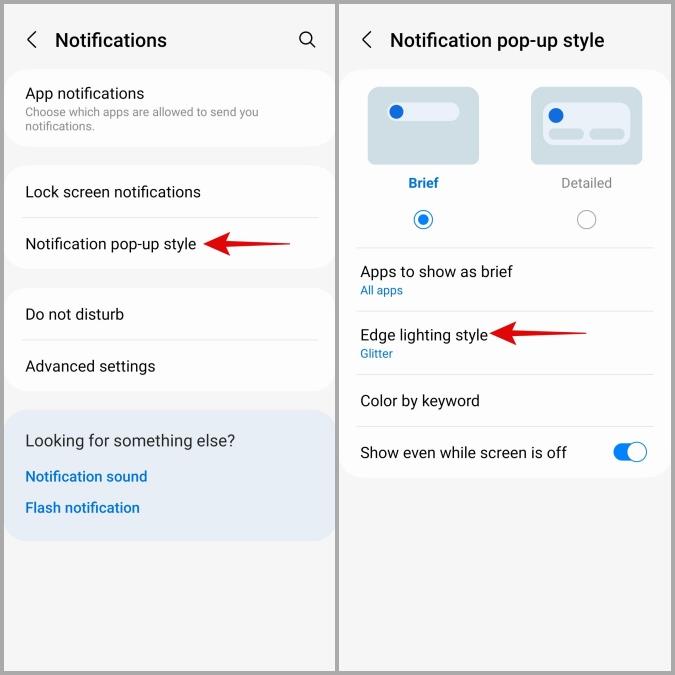
3. V časti Efekt vyberte preferovanú možnosť. Potom klepnite na kartu Rozšírené a pomocou posúvačov v časti Priehľadnosť , Šírka a Trvanie si prispôsobte osvetlenie Edge podľa svojich predstáv. Potom klepnite na Hotovo .
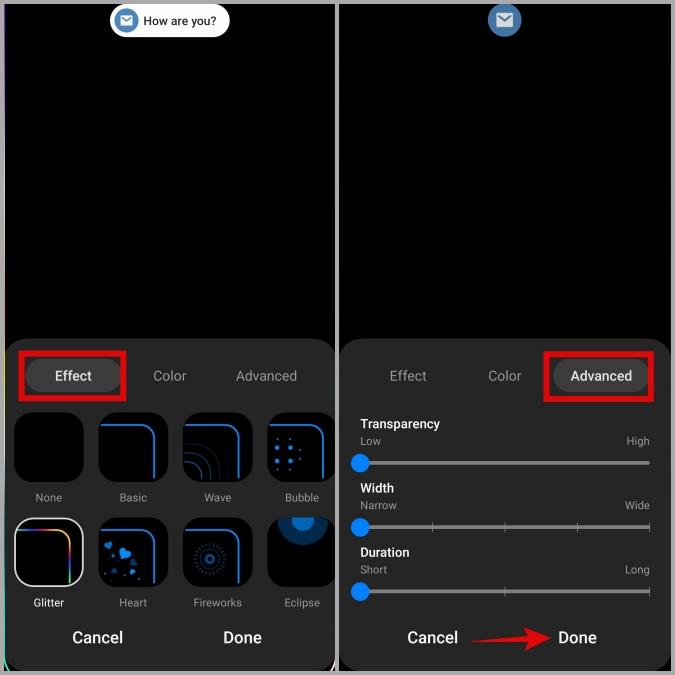
2. Povoľte aplikáciám zobrazovať kontextové okná upozornení
Ak osvetlenie Edge nefunguje iba pre konkrétnu aplikáciu, je pravdepodobné, že ste aplikácii zabránili v zobrazovaní kontextových okien s upozorneniami na telefóne Samsung Galaxy . Tu je návod, ako to zmeniť.
1. Otvorte aplikáciu Nastavenia a klepnite na Upozornenia .
2. Klepnite na Aplikácie, aby sa zobrazili ako krátke a v nasledujúcej ponuke aktivujte prepínač vedľa Všetky aplikácie .
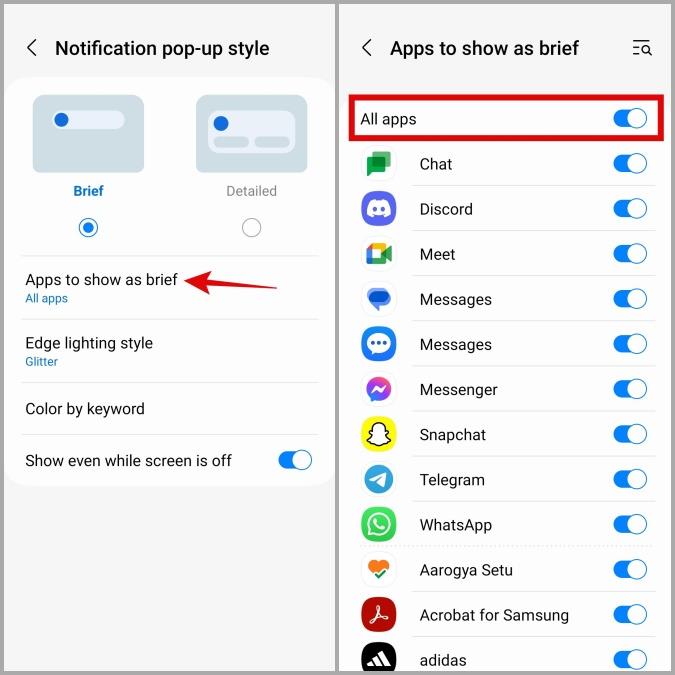
3. Skontrolujte Vylepšenia viditeľnosti
Jedno používateľské rozhranie vám umožňuje vypnúť animácie v telefóne, aby sa cítil svižnejšie a pohotovejšie. To však môže spôsobiť, že niektoré funkcie, ako napríklad osvetlenie Edge, prestanú na vašom telefóne Samsung Galaxy fungovať. Ak to chcete vyriešiť, skontrolujte vylepšenia viditeľnosti v telefóne a uistite sa, že animácie nie sú vypnuté.
1. Otvorte aplikáciu Nastavenia a prejdite na Zjednodušenie ovládania > Vylepšenia viditeľnosti .
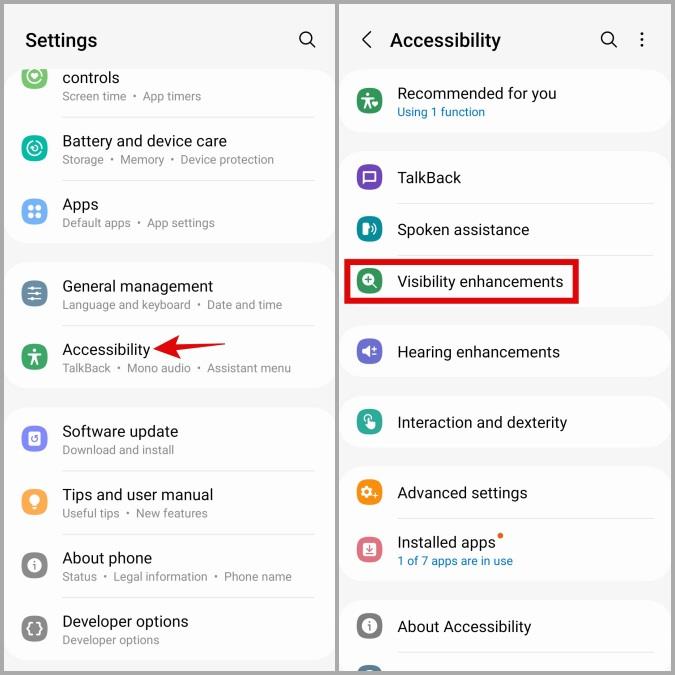
2. Prejdite nadol a vypnite prepínač vedľa položky Odstrániť animácie .
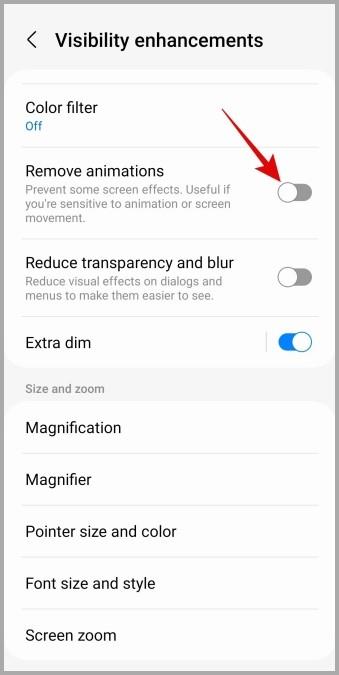
4. Nakonfigurujte Mierku animácie v ponuke Možnosti vývojára
Použitie nastavení dostupnosti nie je jediným spôsobom, ako zakázať animácie v telefóne Samsung. Možno ste omylom vypli animácie, keď ste sa motali v ponuke Možnosti vývojára v telefóne. Ak je to tak, budete musieť na opätovné zapnutie animácií použiť nasledujúce kroky.
1. Otvorte aplikáciu Nastavenia a prejdite nadol a klepnite na Možnosti vývojára .
Poznámka: Ak nevidíte položku Možnosti vývojára , znamená to, že ponuka je na vašom telefóne zakázaná a nemusíte sa o ňu starať.
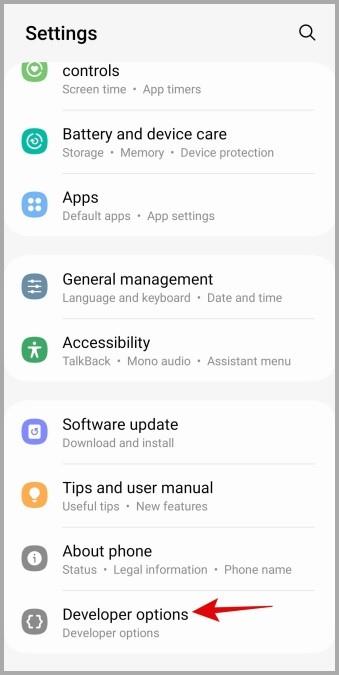
2. Prejdite nadol a klepnite na Mierka animácie okna a vyberte ľubovoľnú možnosť okrem Animácia vypnutá .
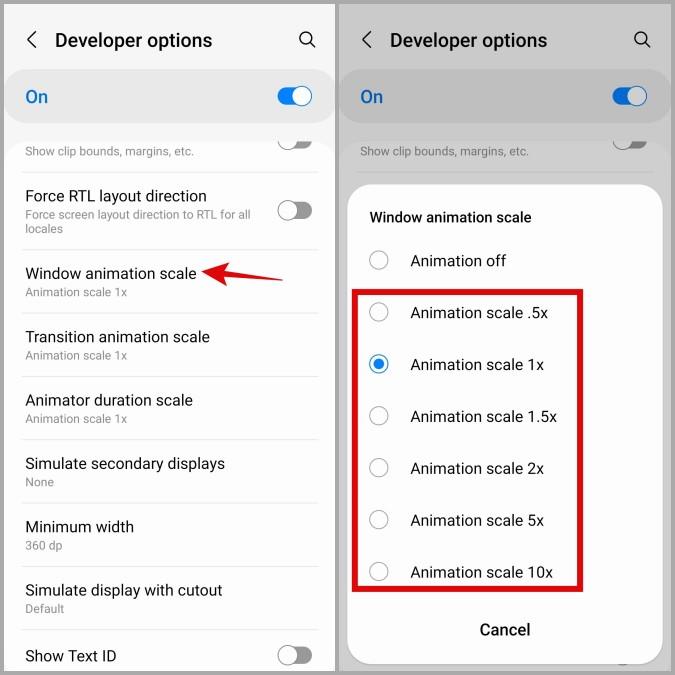
3. Podobne nakonfigurujte mierku animácie prechodu a mierku trvania animácie .
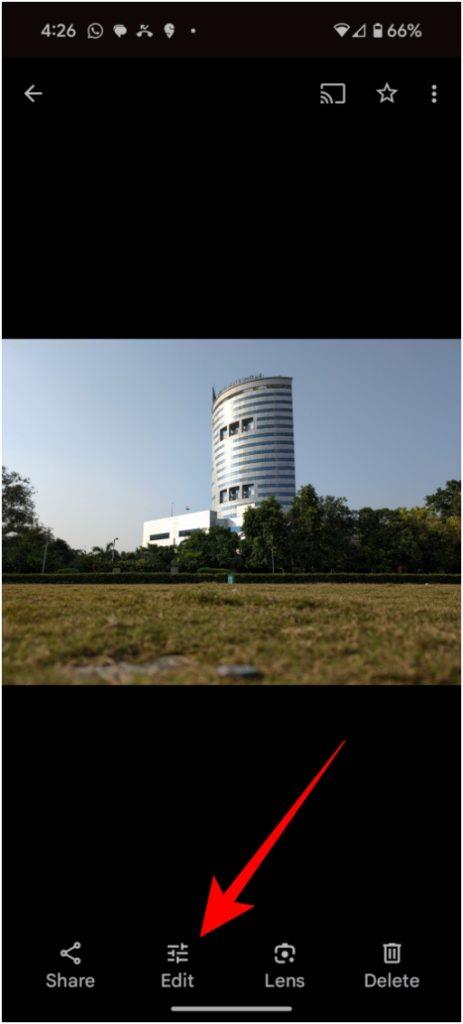
5. Resetujte predvoľby aplikácií
Ďalším dôvodom, prečo môže osvetlenie Edge prestať fungovať na vašom telefóne Samsung Galaxy, je, ak ste zakázali akékoľvek systémové aplikácie alebo zmenili ich povolenia. Namiesto toho, aby ste prechádzali všetky svoje systémové aplikácie jednu po druhej, je jednoduchšie obnoviť predvoľby aplikácií v telefóne a začať odznova. Tu je návod, ako to urobiť.
1. Otvorte aplikáciu Nastavenia a klepnite na Aplikácie .
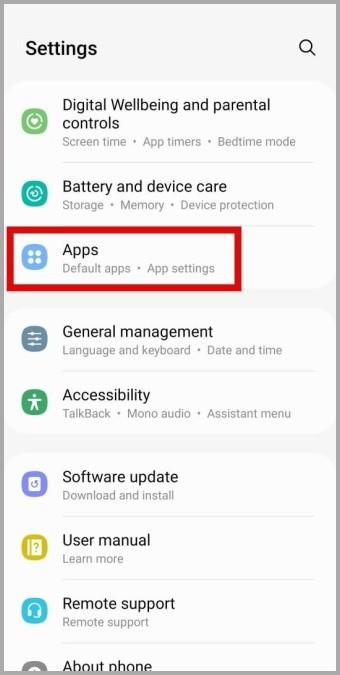
2. Klepnite na ponuku kebab (ikona s tromi bodkami) v pravom hornom rohu a vyberte možnosť Obnoviť predvoľby aplikácie .
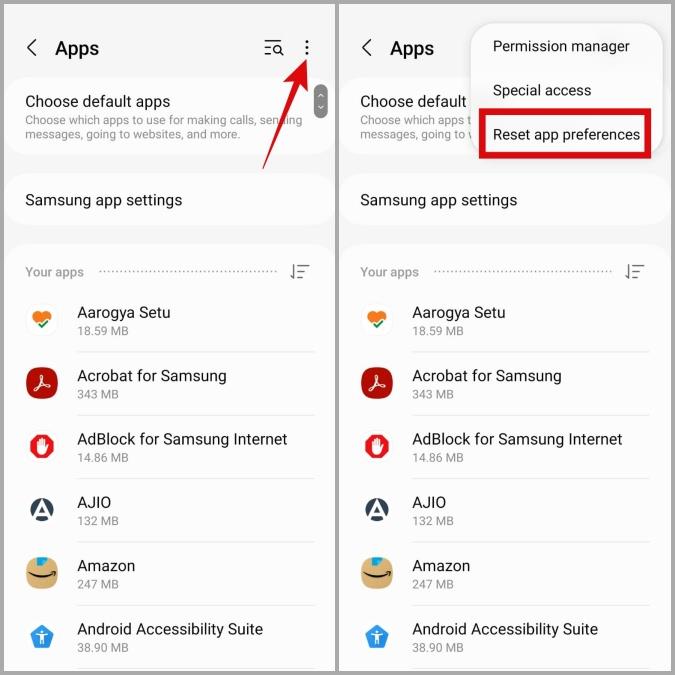
3. Pre potvrdenie zvoľte Reset .
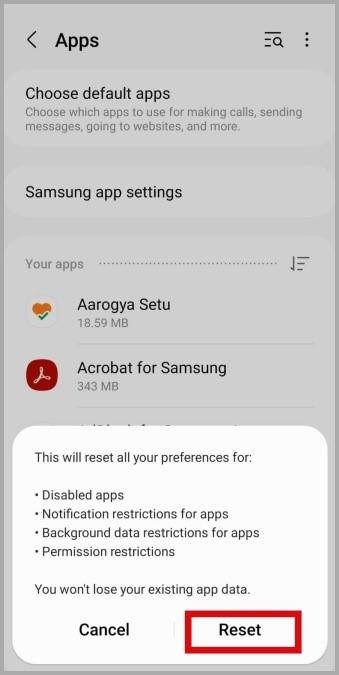
6. Nainštalujte aktualizácie jedného používateľského rozhrania
Je možné, že problém s osvetlením Edge je spôsobený chybou v rámci One UI. Spoločnosť Samsung pravidelne vydáva aktualizácie pre váš telefón Galaxy na odstránenie takýchto chýb a zlepšenie výkonu. Môžete skúsiť nainštalovať všetky čakajúce aktualizácie a zistiť, či to pomôže.
Otvorte aplikáciu Nastavenia a klepnite na Aktualizácia softvéru . Klepnutím na Stiahnuť a nainštalovať skontrolujte všetky čakajúce aktualizácie.
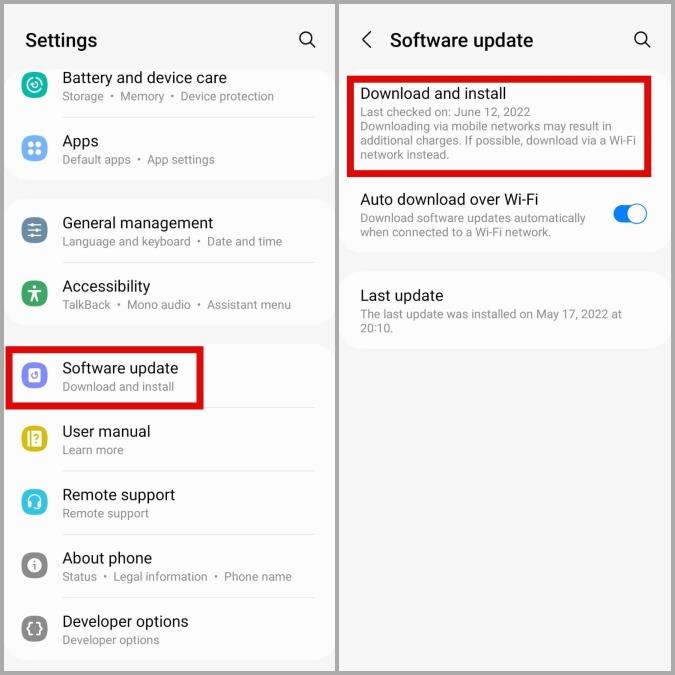
7. Zavedenie do núdzového režimu
Aplikácie tretích strán vo vašom telefóne môžu niekedy narušiť systémové procesy a spôsobiť, že niektoré funkcie prestanú fungovať. Núdzový režim je užitočná funkcia, ktorá spúšťa váš telefón bez aplikácií tretích strán, takže môžete určiť, či problém spôsobuje jedna z nich.
Ak chcete spustiť telefón Samsung do núdzového režimu, použite tieto kroky:
1. Stlačte a podržte tlačidlo napájania , kým sa nezobrazí ponuka napájania.
2. Dlho stlačte ikonu Vypnúť a potom klepnite na zelenú značku začiarknutia , čím spustíte systém v núdzovom režime.
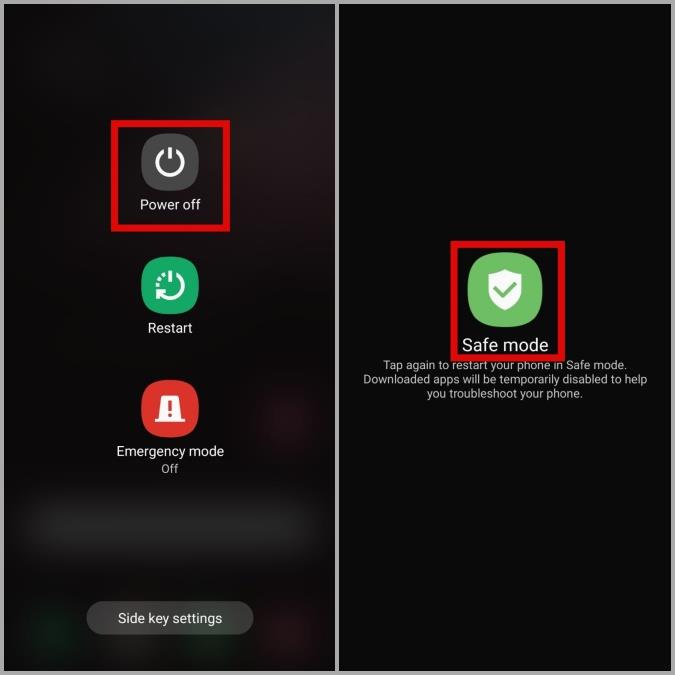
Otestujte funkciu osvetlenia Edge v núdzovom režime a zistite, či funguje správne. Ak áno, znamená to, že za to môže jedna z vašich aplikácií tretích strán. Budete musieť odinštalovať nedávno nainštalované aplikácie jednu po druhej, aby ste identifikovali vinníka.
Od tlmenej po oslnivú
Osvetlenie okrajov je celkom skvelá funkcia, ale môže byť sklamaním, keď prestane fungovať na vašom telefóne Samsung Galaxy. Dúfame, že jeden z vyššie uvedených tipov vám pomohol vyriešiť problém a vrátiť veci do normálu.
Nefunguje osvetlenie Edge na vašom telefóne Samsung Galaxy, keď dostanete upozornenia? Tu je návod, ako to opraviť.
Zamŕza váš telefón Samsung Galaxy neustále? Vyskúšajte tieto tipy na riešenie problémov, aby ste vyriešili základný problém.
Jednoducho chráňte svoje osobné údaje počas opravy povolením režimu údržby na telefóne Samsung Galaxy.
Softvérové balíky Samsung One UI 6 obsahujú šikovné doplnky. Tu sú najlepšie skryté funkcie One UI 6, ktoré by ste mali vedieť.
Zoznam skrytých funkcií telefónov Samsung Galaxy s najnovšou verziou používateľského rozhrania One UI. Tie vám ďalej pomôžu pri multitaskingu na vašom telefóne.
Končia sa vaše telefonáty náhodne? Tu je niekoľko tipov, ktoré môžete vyskúšať, keď váš telefón Samsung Galaxy neustále vypadáva hovory.
Reštartuje sa váš telefón Samsung bez zjavného dôvodu? Tu je to, čo môžete urobiť, aby ste vyriešili základný problém.
Tu je návod, ako pridať núdzový kontakt a informácie v systéme Android. Zistite, ako získať a zobraziť núdzové informácie na uzamknutej obrazovke telefónu.
Chcete vypnúť mobilné dáta alebo Wi-Fi prístup pre určité aplikácie v telefóne Samsung Galaxy? Tu je návod, ako to urobiť.
Ak sa obrazovka vášho telefónu s Androidom stále náhodne zapína, tu je niekoľko účinných tipov, ktoré vám pomôžu problém vyriešiť.
Neskenuje aplikácia Fotoaparát QR kód na vašom telefóne Samsung Galaxy? Na vyriešenie problému použite tieto tipy na riešenie problémov.
máte nový Shield TV Pro alebo Tube 2019? No, má veľa tipov, trikov a funkcií, ktoré by váš zážitok zlepšili.
Máte problém s nízkou hlasitosťou na telefóne Samsung Galaxy? Ak chcete problém vyriešiť, vyskúšajte tieto tipy na riešenie problémov.
Pociťujete pomalú rýchlosť nabíjania telefónu? Tu sú spôsoby, ako urýchliť nabíjanie telefónu Samsung Galaxy.
Nefunguje funkcia Google Find My Device pre váš telefón s Androidom? Tu je niekoľko tipov, ktoré problém vyriešia.